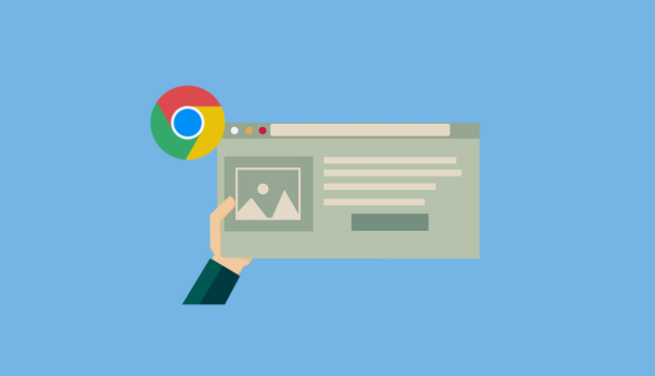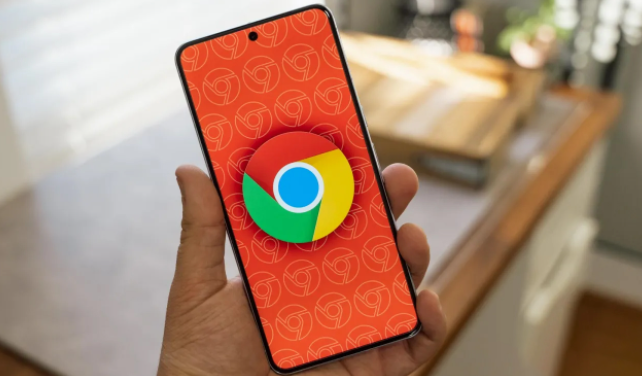详情介绍
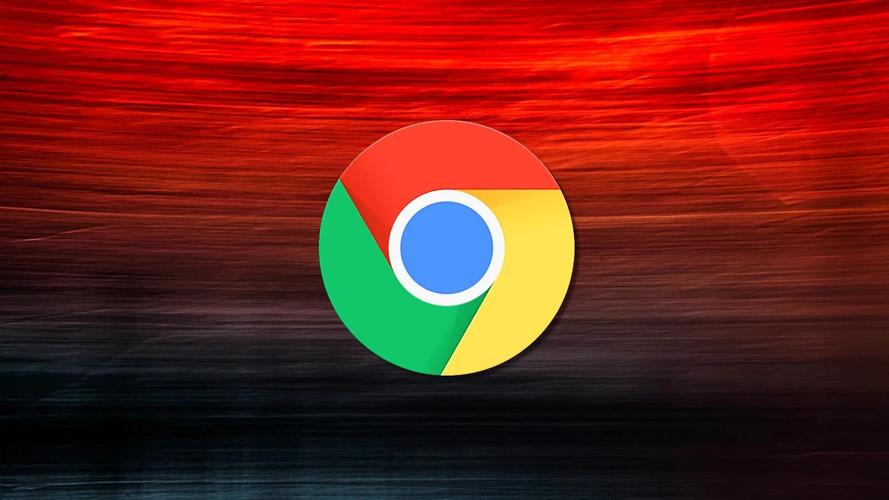
在享受Chrome浏览器带来的便捷与高效时,偶尔会遇到扩展程序更新失败的困扰。这不仅影响了新功能的使用,还可能关乎到浏览器的稳定性和安全性。本文将深入探讨Chrome扩展更新失败的原因,并提供一系列行之有效的解决策略,帮助您轻松应对这一挑战。
一、检查网络连接稳定性
- 确保网络畅通:首先,确认您的设备已连接到稳定且可靠的网络环境。不稳定或中断的网络是导致更新失败的常见原因之一。尝试刷新页面或访问其他网站以验证网络状态。
- 切换网络环境:如果当前网络环境不佳,可以尝试切换至其他Wi-Fi网络或使用移动数据(4G/5G),看是否能成功更新。
二、检查Chrome浏览器版本
- 保持浏览器最新:确保您使用的Chrome浏览器是最新版本。旧版本的浏览器可能存在兼容性问题,导致扩展无法正常更新。进入“帮助” > “关于Google Chrome”,检查并安装任何可用的更新。
- 自动更新设置:在“设置” > “关于”中启用“自动更新”,确保浏览器能及时获取最新安全补丁和功能改进。
三、清理缓存与Cookies
- 清除浏览数据:过多的缓存文件和Cookies可能会干扰扩展的更新过程。进入“设置” > “隐私和安全” > “清除浏览数据”,选择“所有时间”并勾选“缓存的图片和文件”及“Cookies和其他站点数据”,然后点击“清除数据”。
- 重启浏览器:清理完毕后,关闭并重新打开Chrome浏览器,再尝试更新扩展。
四、检查扩展权限与设置
- 查看扩展详情:右键点击无法更新的扩展图标,选择“管理扩展”,在该页面中查看该扩展的详细信息,包括其权限设置和当前状态。
- 调整权限:确保扩展拥有必要的网站访问权限。如果权限被限制,可能导致更新失败。根据需要调整权限设置后,尝试再次更新。
五、禁用冲突的扩展
- 排查冲突:某些扩展之间可能存在冲突,影响彼此的正常运行。尝试暂时禁用除问题扩展外的其他所有扩展,然后逐一重新启用,观察是否能够解决问题。
- 更新顺序:有时按照特定顺序更新扩展也能避免冲突。尝试先更新基础或常用扩展,再更新其他依赖性较强的扩展。
六、手动更新扩展
- 访问Chrome网上应用店:如果上述方法均无效,可以尝试手动更新扩展。打开Chrome网上应用店(https://chrome.google.com/webstore/ ),搜索无法更新的扩展名称。
- 重新安装:在应用商店页面,找到该扩展后点击“获取”或“安装”按钮进行重新安装。这通常会覆盖旧版本,解决因文件损坏或版本不兼容导致的更新失败问题。
七、联系开发者支持
- 反馈问题:如果经过以上步骤仍无法解决问题,建议直接联系扩展的开发者或客服团队。提供详细的错误信息和操作环境,以便他们能更快地定位并解决问题。
- 关注官方公告:同时,关注Chrome官方博客和论坛,了解是否有已知的扩展更新问题及解决方案发布。
通过以上步骤,大多数Chrome扩展更新失败的问题都能得到有效解决。记得定期维护浏览器和扩展,保持它们处于最佳状态,以享受更加流畅和安全的浏览体验。